 Якщо Ви вирішили встановити Windows 10, 8 або Windows 7 на ноутбук або комп'ютер, але, дійшовши до етапу вибору розділу диска для установки Windows не бачите жодного жорсткого диска в списку, а програма установки пропонує Вам встановити якийсь драйвер, то ця інструкція для вас.
Якщо Ви вирішили встановити Windows 10, 8 або Windows 7 на ноутбук або комп'ютер, але, дійшовши до етапу вибору розділу диска для установки Windows не бачите жодного жорсткого диска в списку, а програма установки пропонує Вам встановити якийсь драйвер, то ця інструкція для вас.
У керівництві нижче покроково описано, чому може відбуватися така ситуація при установці Windows, з яких причин в програмі установки можуть не відображатися жорсткі диски і SSD і як виправити ситуацію.
Чому комп'ютер не бачить диск при установці Windows
Проблема типова для ноутбуків і ультрабуків з Кешуються SSD, а також для деяких інших конфігурацій з SATA / RAID або Intel RST. За замовчуванням, в програмі установки відсутні драйвера, для того щоб працювати з подібною системою зберігання даних. Таким чином, для того, щоб встановити Windows 7, 10 або 8 на ноутбук або ультрабук, Вам будуть потрібні ці драйвера ще на етапі установки.
Де завантажити драйвер жорсткого диска для установки Windows
Оновлення 2017: пошук необхідного драйвера почніть з офіційного сайту виробника вашого ноутбука для вашої моделі. Драйвер зазвичай має слова SATA, RAID, Intel RST, іноді - INF в назві і малий розмір у порівнянні з іншими драйверами.
У більшості сучасних ноутбуків і ультарбуков, на яких виникає дана проблема використовується Intel® Rapid Storage Technology (Intel RST), відповідно і драйвер потрібно шукати там. Даю підказку: якщо в Google ввести пошукову фразу Драйвер технології зберігання Intel® Rapid (Intel® RST), То ви відразу знайдете і зможете завантажити те, що потрібно для вашої операційної системи (Для Windows 7, 8 і Windows 10, x64 і x86). Або скористайтеся посиланням на сайт Intel http://downloadcenter.intel.com/product_filter.aspx?productid=2101&lang=rus для того, щоб завантажити драйвер.
Якщо у Вас процесор AMD а, відповідно, і чіпсет не від Intel, то спробуйте пошук по ключу "SATA /RAID драйвер "+" марка комп'ютера, ноутбука або материнської плати ".
Після завантаження архіву з необхідним драйвером, розпакуйте його і помістіть на флешку, з якої встановлюєте Windows (створення завантажувальної флешки - інструкція). Якщо установка проводиться з диска, то все одно помістіть ці драйвера на флешку, яку слід підключити до комп'ютера ще до його включення (в іншому випадку, вона може не визначитися при установці Windows).

Потім, у вікні установки Windows 7, де необхідно вибрати жорсткий диск для установки і де не відображається жоден диск, натисніть посилання "Завантажити".
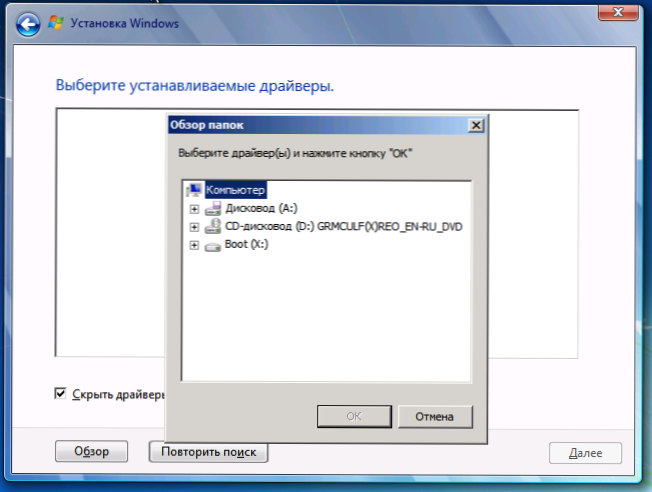
Вкажіть шлях до SATA / RAID драйверу
Вкажіть шлях до драйвера Intel SATA / RAID (Rapid Storage). Після установки драйвера Ви побачите всі розділи і зможете встановити Windows як зазвичай.
Примітка: якщо Ви ніколи не встановлювали Windows на ноутбук або ультрабук, а встановивши драйвер на жорсткий диск (SATA / RAID) побачили, що є 3 і більше розділів, не чіпайте ніякі розділи hdd, крім основного (найбільшого) - не видаляйте і не форматуйте, на них зберігаються службові дані і розділ відновлення, що дозволяє повернути ноутбук до заводських налаштувань, коли це буде потрібно.












